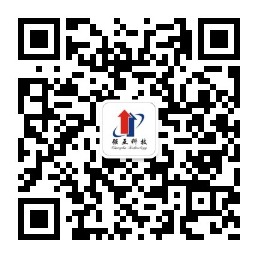DELMIA Robotics操作教程|根据2D布局图创建3D Layout(三)
机器人工作站布局时一般都会有CAD的2D布局图,图中的各个工位、夹具、机器人等元素之间的尺寸并未经过严格仿真验证,作为仿真人员需根据客户提供的CAD布局进行仿真布局,并对各个元素之间摆放的合理性、机器人可达性等做出验证,并根据验证结果对布局进行优化修改。以下就如何根据2D规划图来创建3D Layout进行介绍。
1、 使用DELMIA V5打开DWG或DXF的2D规划布局图,并将文件另存为.CATDrawing格式,名称为Concept Layout,保存文件夹为Layout,如下图示:

2、 切换到Plant Layout模块,
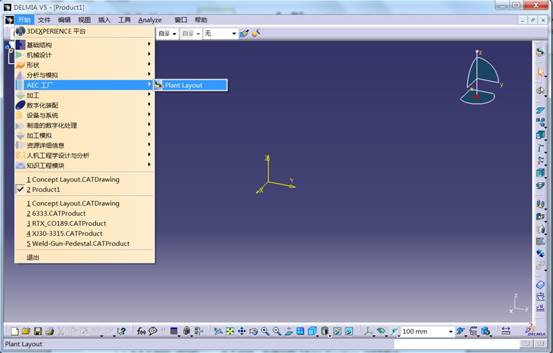
3、 点击工具条“Plant Layout”中的“Area”命令图标,![]() , 在弹出的“Area Creation”对话框中做如下图所示设置,然后再工作区任意位置点击鼠标(通常为软件工作区的黄色坐标系原点处),就会成生地板平面。
, 在弹出的“Area Creation”对话框中做如下图所示设置,然后再工作区任意位置点击鼠标(通常为软件工作区的黄色坐标系原点处),就会成生地板平面。
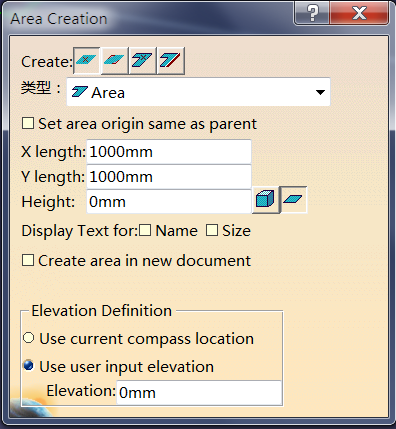
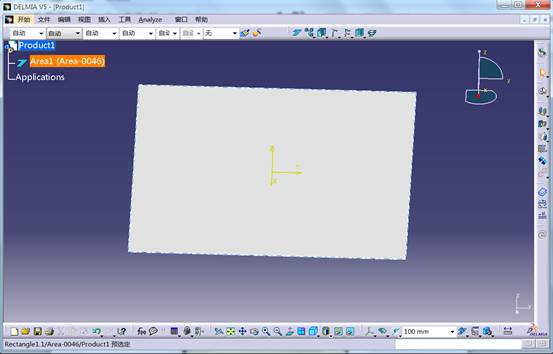
4.在右侧浏览树中右击“Area1”,选择”Area-0046对象”,然后点击“附加工程制图视图”,如下图所示:
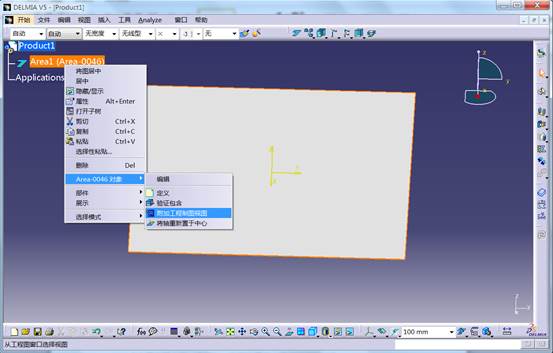
5.点击菜单栏中的“窗口-水平平铺”:
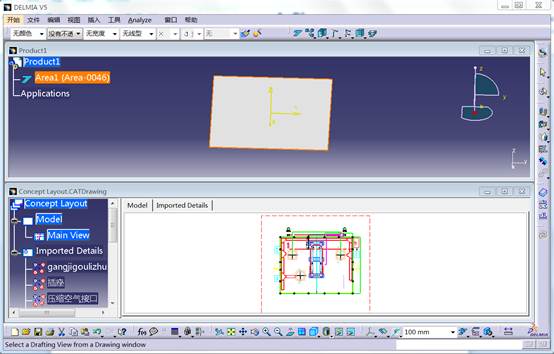
6、在Concept Layout.CATDrawing布局图视图中点击布局图上任意线条位置,视图切换回Plant Layout模块,布局图被成功链接到Area。
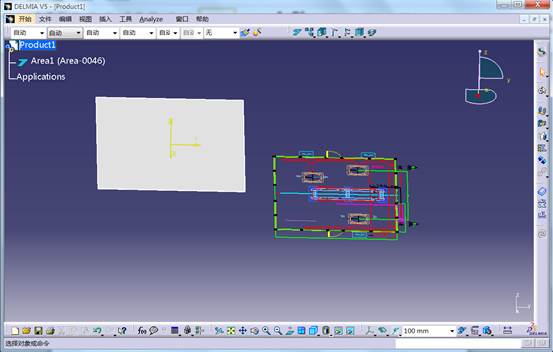
7、因2D工程图坐标原点与Plant Layout中的坐标原点不一致,需要调整地板位置及大小与布局图重合。在左侧特征树上双击Area1(Area 0046),地板会被激活变成,单击地板边框的四个角会出现绿色符号,用鼠标拖动绿色小方块就可以调整地板的位置到2D图。

调整结果如下:

退出地板的激活状态后,选中地板边框点右键,“Rectangle.1.1对象-定义”,会出现矩形定义的对话框

鼠标移动到地板边框中点时会自动在中点位置出现一个平面

拖地平面,可以调整地板的大小。调整结果如下:

至此,2D规划图就被调入到3D环境中进行3D layout了。
更多教程干货分享可关注:
广州强互微信官方公众号